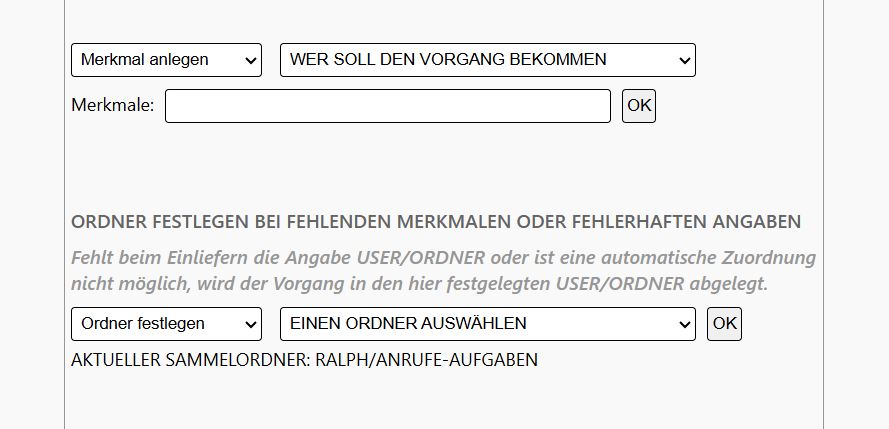für die automatischen Postverteilung
Nachdem Sie das SMB-Laufwerk für die automatische Postverteilung an Ihrem Arbeitsplatz eingerichtet haben (SMB-Laufwerk einrichten), können Sie jede beliebige Datei direkt von Ihrem Desktop, aus anderen Anwendungen (z. B. Explorer, E-Mailprogramme, usw.) oder vom Scanner in den Ordner der automatischen Verteilung kopieren.
1. Sie können PDF-Dokumente, Dateien und E-Mails automatisch verteilen lassen.
2. Legen Sie einmalig die Merkmale und Empfänger fest.
3. Sind die festgelegten Merkmale in einer PDF, E-Mail, Metadatei oder im Dateinamen vorhanden, wird automatisch in die Userordner verteilt.
4. Mehrfacheinträge von Merkmalen ist möglich und führt dazu, dass ein Vorgang an mehrere User verteilt wird. Damit wäre ein gemeinsames Arbeiten an Vorgängen möglich.
5. Folgende Dateitypen werden wie folgt erkannt:
.pdf über den Inhalt des Dokumentes
.msg über den Inhalt der E-Mail, dazu gehören E-Mailadressen, Betreffzeilen und der E-Mailinhalt
.eml über den Inhalt der E-Mail, dazu gehören E-Mailadressen, Betreffzeilen und der E-Mailinhalt
Alle anderen Dateitypen werden ausschließlich über den Dateinamen mit den festgelegten Merkmalen abgeglichen und verteilt.
Wird bei einer Einlieferung keine konkrete USER/ORDNER Angabe gemacht, wird nach Merkmalen gesucht und abgelegt. Die Prüfung von Merkmalen findet in der Reihenfolgen der Anzahl der hinterlegten Merkmale statt. Die Einträge mit den meisten Merkmalen werden zuerst gegen die Vorgänge abgeglichen. Danach folgen Einträge mit weniger Merkmalen. Sind alle Merkmale vorhanden, wird der Vorgang im hinterlegten User/Ordner abgelegt. Ist ein Merkmal nicht vorhanden, wird die nächste Zeile geprüft.
Beispiel:
Die Prüfung von Merkmalen findet in der hier angezeigten Reihenfolge statt. Ist das Merkmal vorhanden, wird der Vorgang im angezeigten Ordner abgelegt. Ist das Merkmal nicht vorhanden, wird die nächste Zeile geprüft. Die Liste aller Merkmale und die Reihenfolge der Prüfung können Sie jederzeit abrufen. Klicken Sie dazu im Administrationsbereich auf den Button "VORHANDE MERKMALE ANZEIGEN".
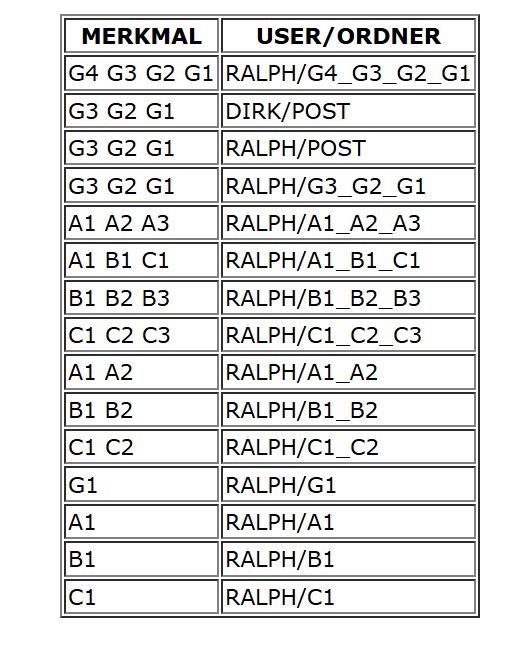
Sind in diesem Beispiel hier die Merkmalen "G3 G2 G1" vorhanden (siehe 2.- bis 4. Zeile), wird der Vorgang bei mehreren Usern abgelegt bzw. gespeichert.
Damit die automatische Verteilung funktioniert, müssen Sie einmalig zuvor die Merkmale festlegen, nach denen die Vorgänge verteilt werden sollen.
Buchen Sie sich im Administrationsbereich ein (siehe "Einbuchen im Administrationsbereich").
- Klicken Sie unten links auf "DMS Userverwaltung - Ordner anlegen, automatische Verteilung einrichten".
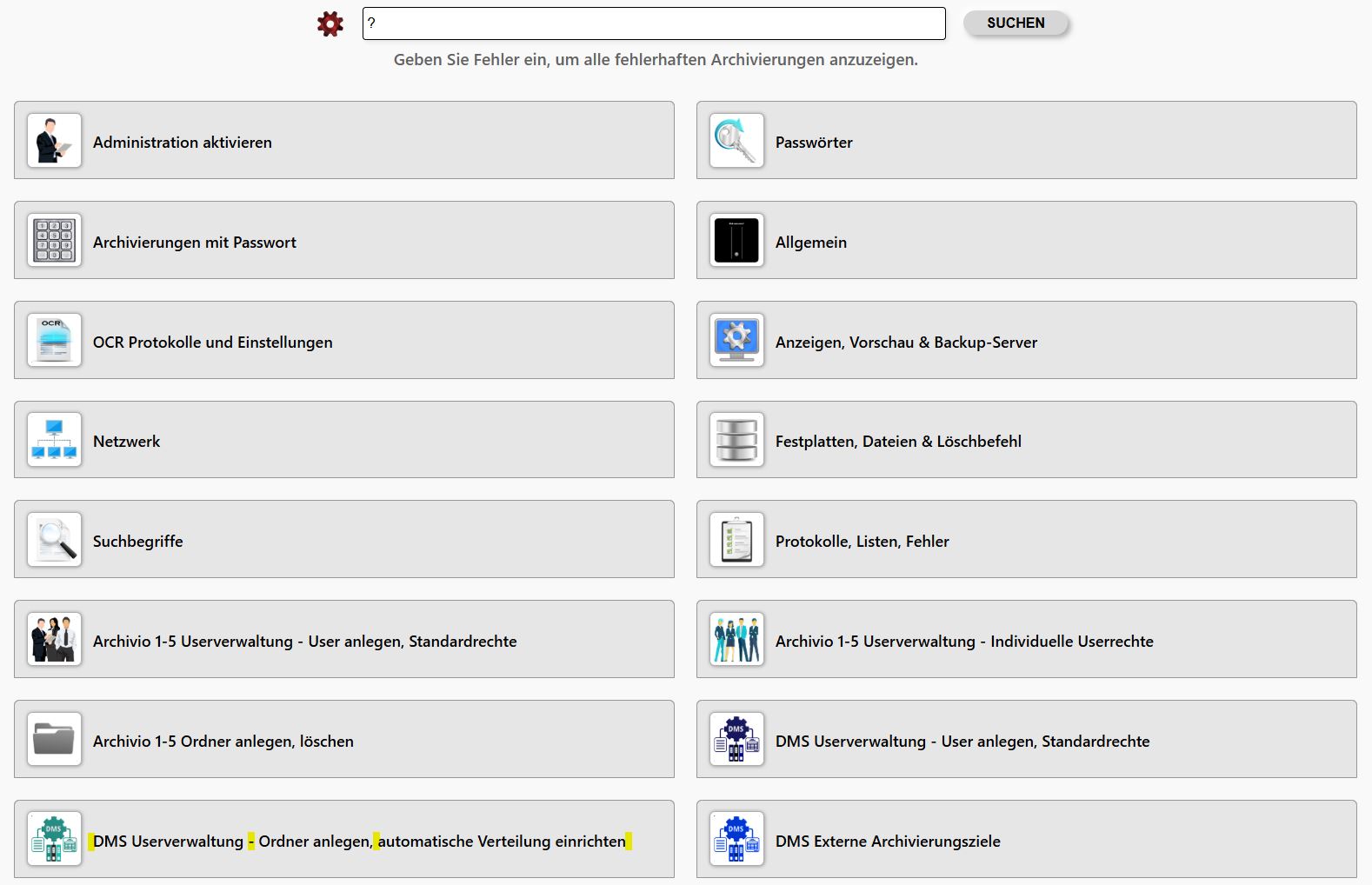
2. Scrollen Sie bis zum Punkt "AUTOMATISCHE VERTEILUNG - MERKMALE FESTLEGEN".
Bestimmen Sie, wer den Vorgang bekommt und tragen Sie die Merkmale ein. Sind die eingetragenen Merkmale in einer PDF, E-Mail, Metadatei oder im Dateinamen vorhanden, wird automatisch in dem ausgewählten Ordner abgelegt. Identische Mehrfacheinträge von Merkmalen ist möglich, um an mehrere User einen Vorgang gleichzeitig zu verteilen. Die Zuordnung/Prüfung startet immer mit dem Eintrag mit den meisten Merkmaleinträgen. Nur wenn diese erste Prüfung nicht erfüllt wird, geht es zum nächsten Eintrag usw., bis schließlich Ihr letzter Eintrag am Ende z. B. mit nur einem einzigen Merkmal hilfsweise doch noch eine Zuordnung gewährleistet.
Tragen Sie unbedingt einen Empfänger ein, der alle Vorgänge bekommt, wenn nicht verteilt werden konnten. Ansonsten werden solche Vorgänge im Fehlerarchiv abgelegt.